Как начать информационный бюллетень LinkedIn со страницей вашей компании: Social Media Examiner
Linkedin / / May 18, 2022
Вы хотите связаться с другими подписчиками страницы вашей компании в LinkedIn? Ищете новые способы создания контента и достижения своих маркетинговых целей на платформе?
В этой статье вы узнаете, как запустить информационный бюллетень LinkedIn для своего бизнеса, включая рекомендации по продвижению вашего контента.
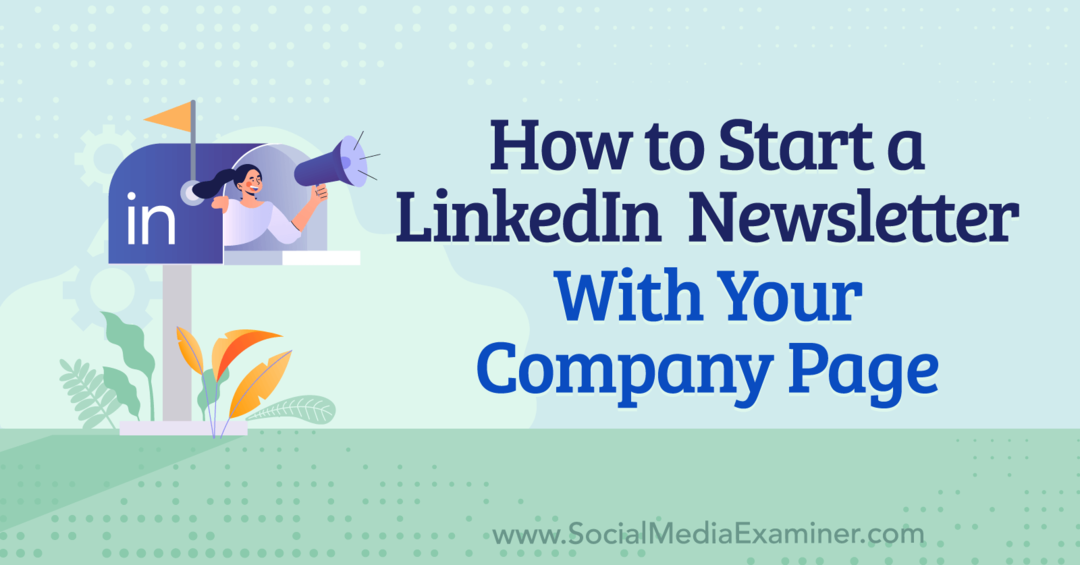
Как работают информационные бюллетени LinkedIn?
А информационный бюллетень LinkedIn — это инструмент, который позволяет вам публиковать серию статей на платформе социальных сетей. Как и другие цифровые информационные бюллетени, версия LinkedIn рассчитана на регулярный график публикации — обычно ежедневно, еженедельно, раз в две недели или ежемесячно.
Информационные бюллетени LinkedIn позволяют отдельным участникам подписываться и получать уведомления о новых проблемах. Большинство информационных бюллетеней в LinkedIn посвящены одной отрасли или конкретной теме, актуальной для подписчиков.
Если вы ждали запуска информационного бюллетеня для страницы вашей компании в LinkedIn, вам повезло. В марте 2022 года платформа социальных сетей начала развертывать свой инструмент рассылки новостей на страницах компаний. Теперь ваша компания может публиковать информационный бюллетень LinkedIn, пока страница вашей компании:
- Имеет не менее 150 подписчиков
- Имеет историю публикации оригинальных статей, постов или видео
- Подписывается на LinkedIn Политика профессионального сообщества
Обратите внимание, что как только страница вашей компании будет соответствовать вышеуказанным требованиям, она будет допущена к рассмотрению, но инструмент не обязательно сразу же будет получен. LinkedIn постепенно просматривает подходящие страницы и предоставляет доступ к инструменту «Информационный бюллетень».
4 причины, по которым вашему бизнесу нужен информационный бюллетень LinkedIn
Хотите знать, стоит ли новостная рассылка LinkedIn потраченного времени и ресурсов? Взгляните на три причины, по которым вашему бизнесу следует подумать о создании информационного бюллетеня LinkedIn.
Расширьте свою аудиторию LinkedIn
Пользователи LinkedIn могут следить за страницей вашей компании и подписываться на информационный бюллетень вашей компании, но им не обязательно делать и то, и другое. Публикуя информационный бюллетень, вы даете потенциальным клиентам новый способ связи с вашим бизнесом и взаимодействия с вашим контентом.
Например, информационный бюллетень Zoom (на фото ниже) имеет почти 90 000 подписчиков. Многие могут подписаться на страницу компании платформы для видеоконференций. Тем не менее, некоторые могут просто подписаться на информационный бюллетень, чтобы получать периодические обновления.
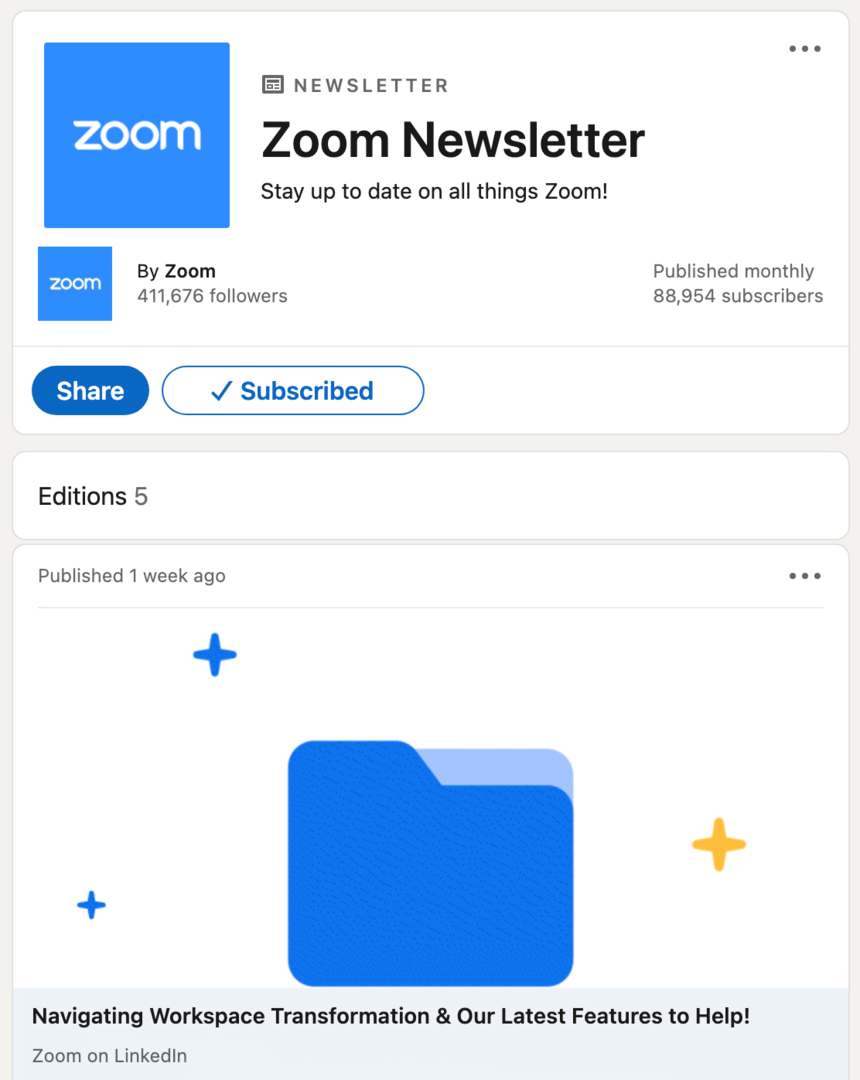
Поделиться идейным лидерством
Публикации в LinkedIn отлично подходят для того, чтобы поделиться точкой зрения вашей компании на ключевые вопросы. Но когда вы хотите писать подробный контент, не отправляя подписчиков на внешний сайт, посты не всегда помогают. Информационные бюллетени LinkedIn идеально подходят для обмена передовыми идеями и отраслевыми знаниями.
Уведомлять подписчиков о новом контенте
Если вы изо всех сил пытаетесь увеличить количество показов и вовлеченность органического контента, вам могут помочь информационные бюллетени LinkedIn. Информационные бюллетени не только появляются в ленте страницы вашей компании, но и вызывают уведомление каждый раз, когда вы публикуете. Это означает, что вы можете предупредить подписчиков и увеличить видимость вашего контента.
Обеспечьте постоянную ценность
Вы, безусловно, можете создавать ценность с помощью сообщений и статей LinkedIn. Но информационные бюллетени позволяют вам общаться с подписчиками по определенной теме на долгосрочной основе.
Например, Leadpages еженедельно публикует информационный бюллетень The Lead Generation. Это означает, что конструктор целевых страниц может делиться советами, предлагать лучшие практики и создавать ценность по надежному графику, которого могут ожидать подписчики.
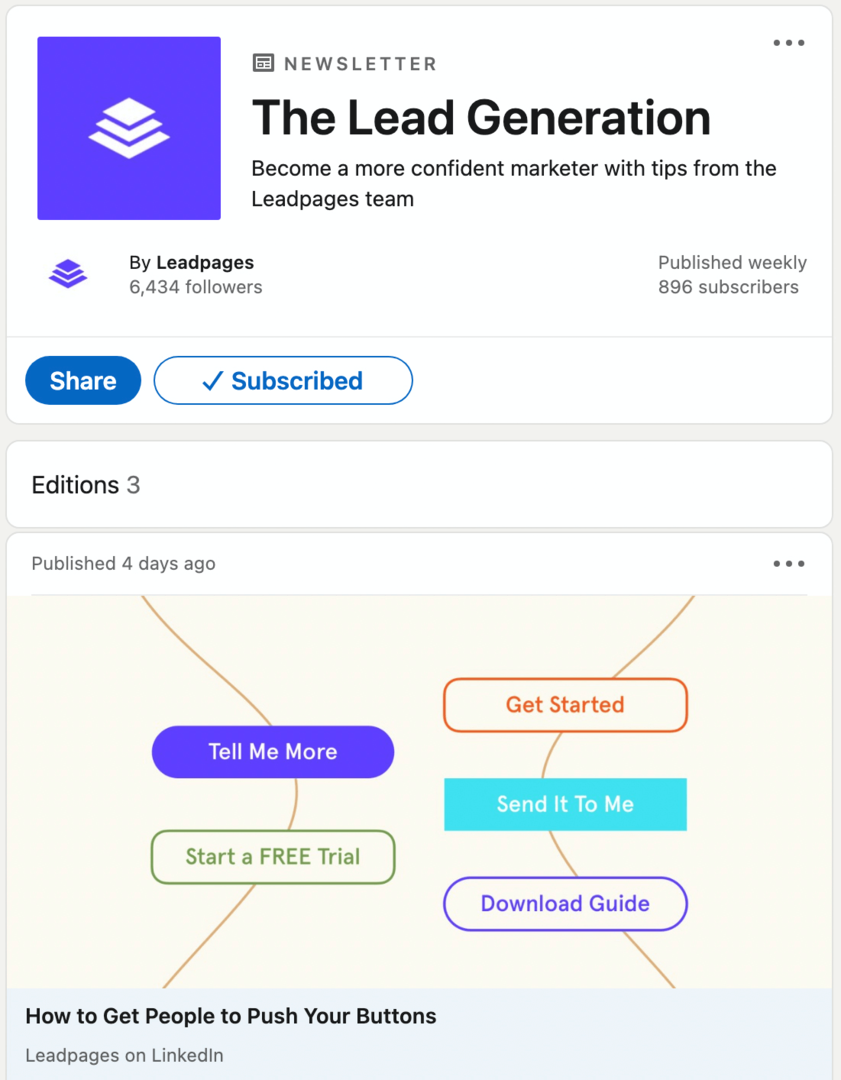
Как создавать информационные бюллетени LinkedIn для страниц компаний
Вы можете настроить рассылку для своей страницы всего за несколько минут. Затем вы можете сделать информационный бюллетень LinkedIn частью своего ежедневного, еженедельного или ежемесячного календаря контента. Чтобы начать, выполните следующие действия.
Больше не только для технических и финансовых ботаников...
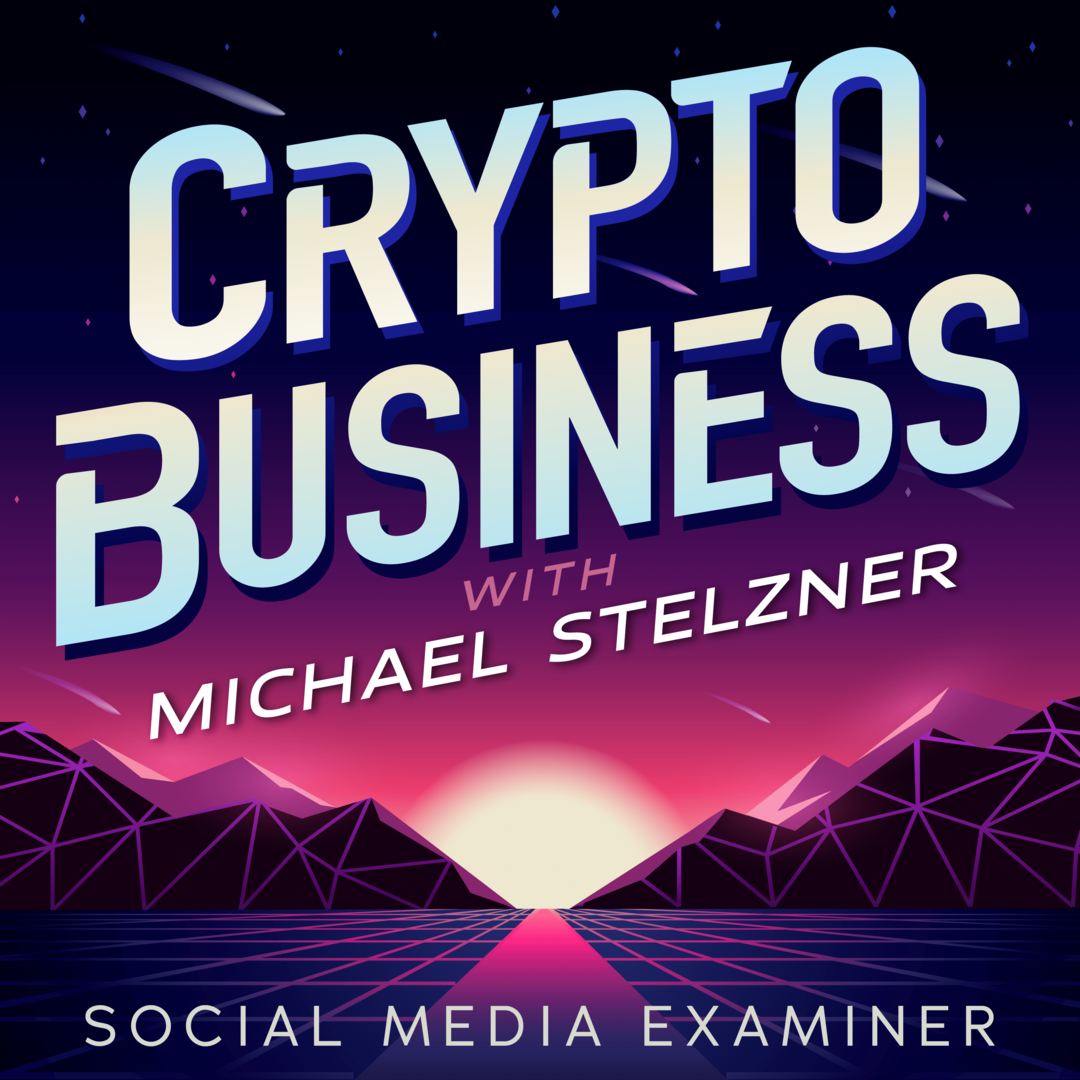
Первоначально только для людей, которые понимали жаргон, Web 3.0 теперь является бизнес-площадкой для предпринимателей, создателей и маркетологов.
Являетесь ли вы новичком или уже промокли ноги, вы можете изучить все тонкости NFT, DAO, социальные токены и многое другое в новейшем шоу, организованном Майклом Стелзнером — Crypto Business подкаст.
Следите за шоу на своей любимой платформе подкастов, чтобы узнать, как заставить Web 3.0 работать на ваш бизнес.
СЛЕДИТЕ ЗА ШОУРешите, где опубликовать свой информационный бюллетень
Если у вашего бизнеса есть несколько страниц LinkedIn, первым делом нужно выбрать, где публиковать свой информационный бюллетень. Если страница соответствует критериям доступа к информационному бюллетеню LinkedIn, вы можете публиковать материалы из компании, витрины, продуктили служебные страницы.
Имейте в виду, что каждая страница может публиковать только один информационный бюллетень, поэтому важно сделать правильный выбор. Если вы планируете сосредоточиться на относительно нишевой теме, подумайте о публикации со страницы витрины, продукта или услуги. Если вы планируете обсуждать более широкий круг тем, охватывающих всю вашу организацию, рассмотрите возможность публикации со страницы вашей компании.
Получите доступ администратора к странице LinkedIn
Затем убедитесь, что вы предоставили соответствующий доступ членам команды, ответственным за создание информационного бюллетеня. LinkedIn требует, чтобы создатели информационного бюллетеня имели статус суперадминистратора или администратора контента для страницы.
Чтобы предоставить доступ, существующий администратор должен перейти на страницу в LinkedIn, открыть меню «Инструменты администратора» и выбрать «Управление администраторами». Затем они могут нажать кнопку «Добавить администратора», использовать панель поиска, чтобы найти профиль человека, и применить статус суперадминистратора или администратора контента.
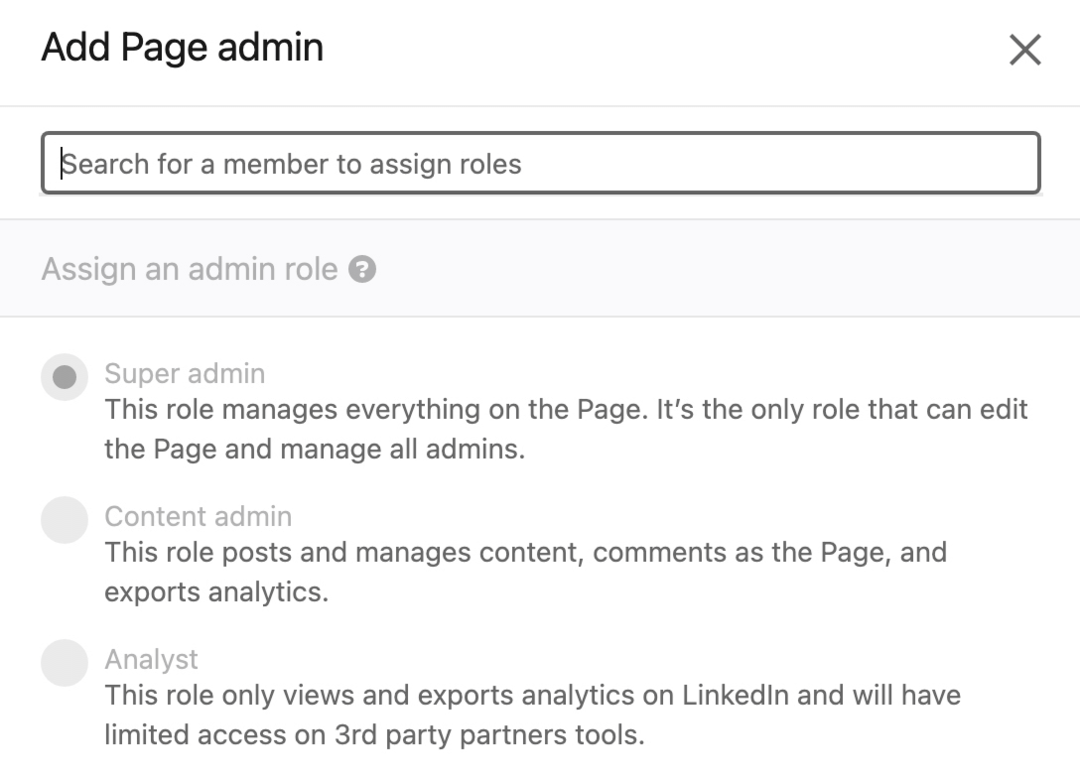
Настройте информационный бюллетень вашей компании LinkedIn
Чтобы настроить рассылку, перейдите на страницу, где вы планируете публиковаться. Вверху страницы вы увидите композицию записи. Под приглашением «Начать публикацию» нажмите кнопку «Написать статью».

Кроме того, вы можете начать с главной домашней страницы LinkedIn. Нажмите кнопку «Написать статью», чтобы появилось всплывающее окно с предложением выбрать профиль или страницу для публикации. Выберите нужную страницу и нажмите кнопку «Далее». В любом случае вы будете перенаправлены в интерфейс публикации статей LinkedIn.
В верхней строке меню нажмите кнопку «Создать информационный бюллетень» и введите все данные для своего информационного бюллетеня. Используйте заголовок и описание, которые будут стимулировать подписку и сообщать людям, чего ожидать от вашего информационного бюллетеня.
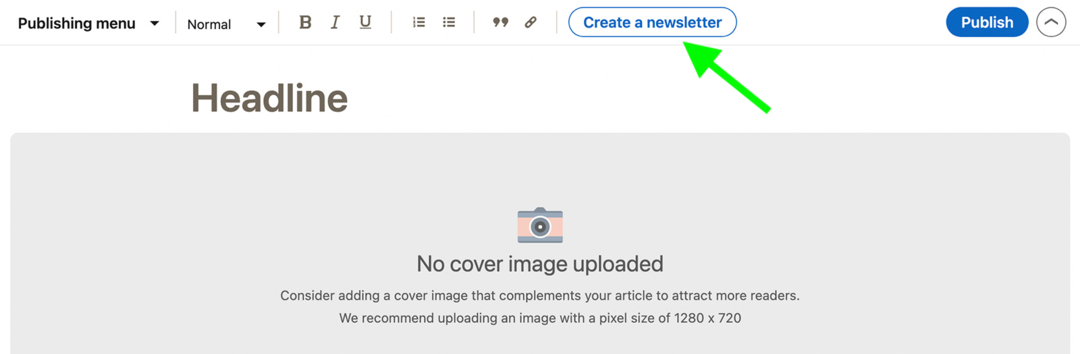
Затем выберите периодичность получения новостной рассылки, от 24 часов до 1 месяца. Обратите внимание, что вы можете публиковать чаще или реже, чем планировали изначально, и никаких обязательств не требуется. Просто имейте в виду, что частота вашей рассылки предназначена для того, чтобы установить ожидания подписчиков.
Также рекомендуется загрузить изображение для рассылки. Изображение появится на странице вашего информационного бюллетеня, поэтому обязательно выберите то, которое подходит для более широкой темы, а не для конкретной проблемы.
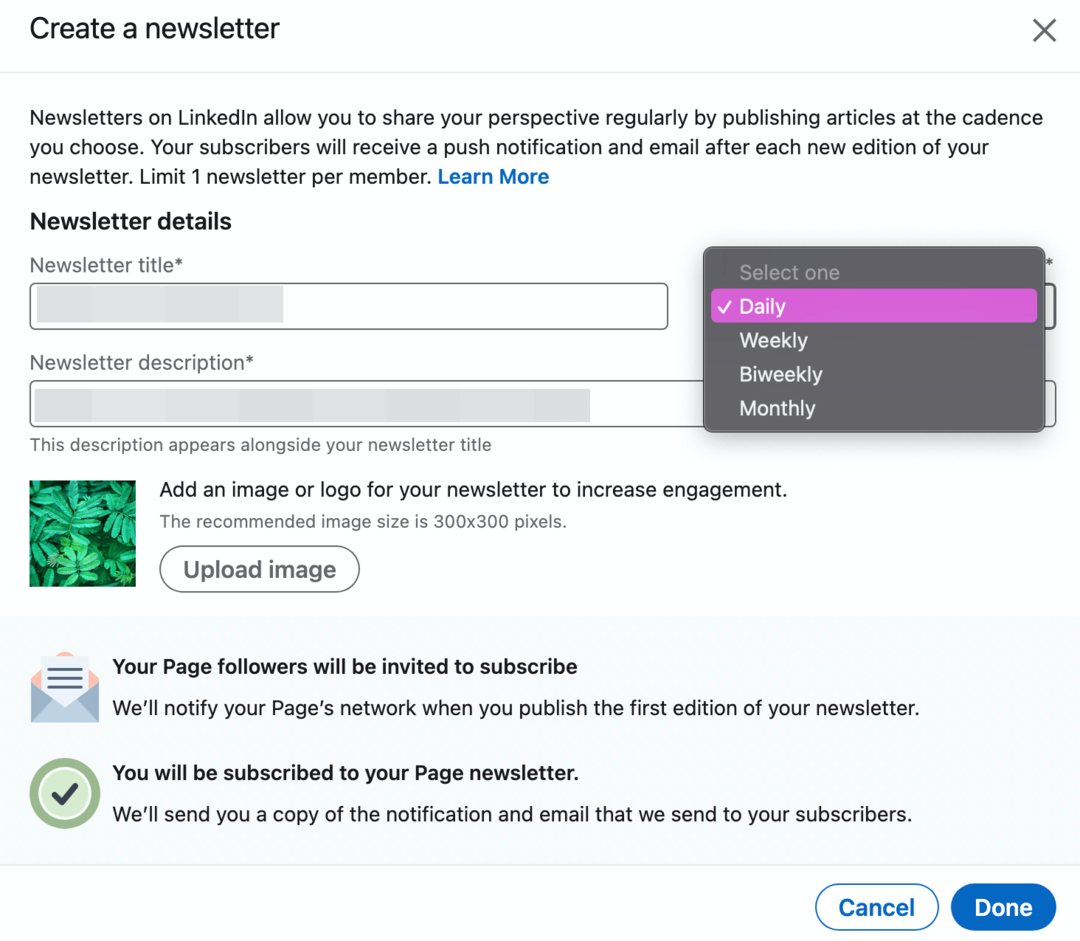
Когда вы закончите процесс установки, нажмите кнопку Готово. Как только вы создадите информационный бюллетень своей компании, LinkedIn предложит вам начать писать свой первый выпуск.
Напишите свой первый выпуск информационного бюллетеня
Чтобы подтвердить, что вы пишете информационный бюллетень, а не отдельную статью, щелкните раскрывающееся меню в правом верхнем углу. Меню должно позволить вам переключаться между двумя вариантами публикации. Когда вы пишете информационный бюллетень, вы также увидите заголовок и подробности, отображаемые под изображением обложки.

Как и статьи LinkedIn, информационные бюллетени имеют большой лимит слов. Вы можете написать более 100 000 символов в бюллетене, что составляет более 10 000 слов. Если вы написали Статьи LinkedIn, сообщений в блогах или рассылок по электронной почте, возможно, у вас уже есть представление об оптимальной длине для вашей аудитории. Если нет, протестируйте разное количество слов, чтобы увидеть, что работает.
Запускайте социальные проекты быстрее и проще
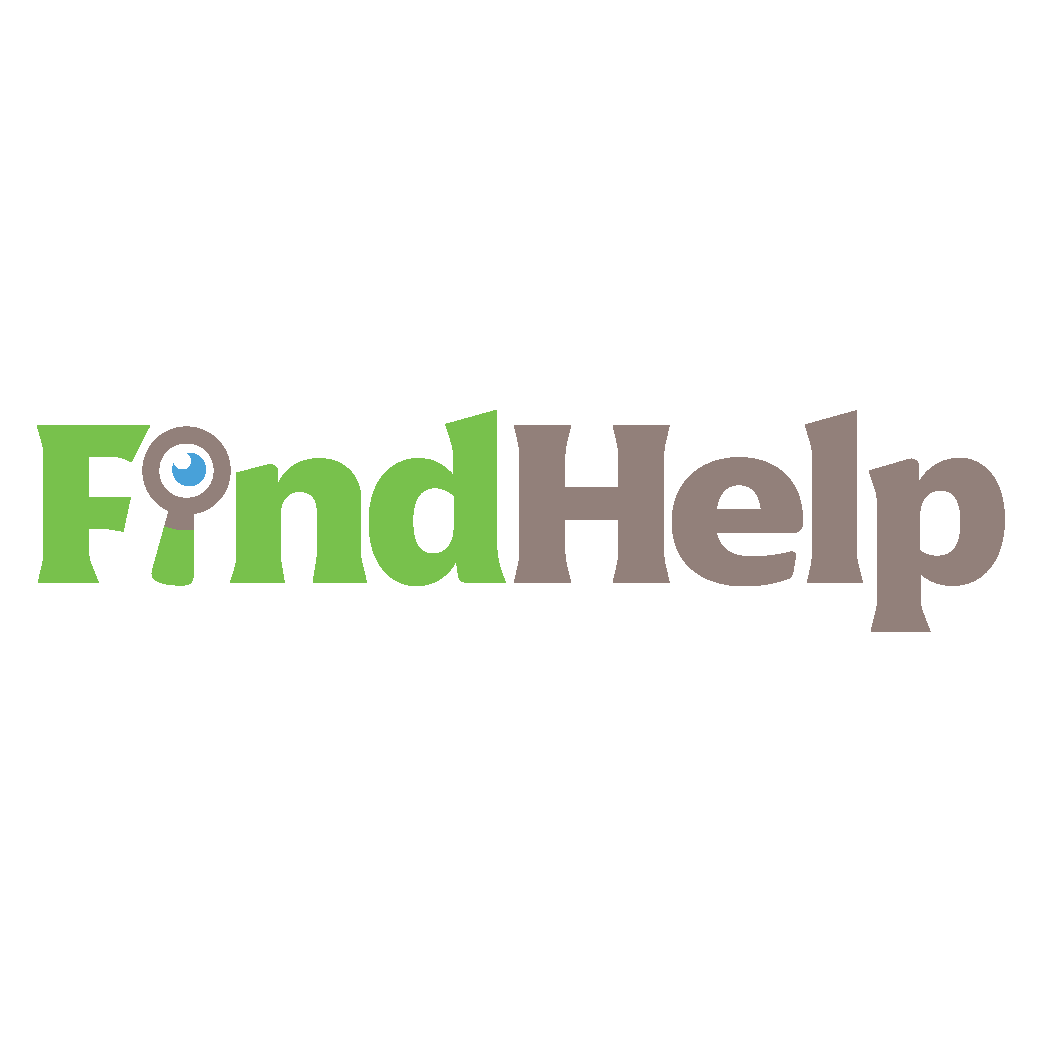
Ищете создателя контента, менеджера кампании или стратега для ваших социальных каналов или специального проекта?
Найдите подходящего эксперта даже для самого сложного проекта или кампании всего за несколько кликов с помощью нашей новой торговой площадки FindHelp. У вас будет больше времени, чтобы сосредоточиться на других областях вашего бизнеса, не жертвуя своим присутствием в социальных сетях. Просмотрите высококвалифицированных экспертов Facebook и Instagram сегодня.
НАЙТИ ПОМОЩЬ СЕГОДНЯКроме того, как и статьи LinkedIn, информационные бюллетени имеют множество вариантов форматирования. Это означает, что вы можете добавлять подзаголовки, полужирный текст, списки и кавычки. Вы даже можете добавить текстовые ссылки на внешние сайты, что позволит вам привлечь трафик на веб-сайт вашей компании.
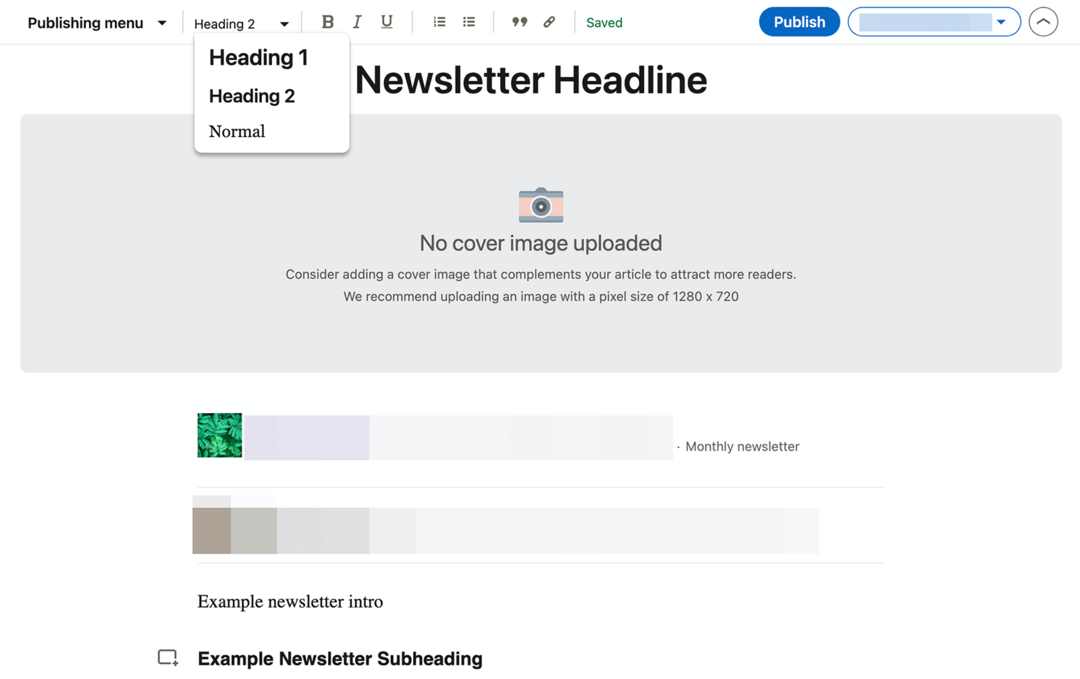
Информационные бюллетени поддерживают широкий спектр творческих ресурсов. Вы можете добавить обложку в свой информационный бюллетень, чтобы дать подписчикам повод перейти по ссылке и прочитать ее. Кроме того, вы можете вставлять изображения, видео, GIF-файлы или слайды, чтобы проиллюстрировать моменты или добавить контекст в информационный бюллетень. Щелкните значок в левом поле, чтобы открыть панель мультимедиа.

Опубликуйте свой первый информационный бюллетень компании
Когда вы закончите писать и просматривать информационный бюллетень своей компании, у вас есть возможность опубликовать его сразу или вернуться к нему позже. Если вы готовы отправить его в свой список, нажмите кнопку «Опубликовать» в правом верхнем углу.
Если вы предпочитаете отправить его позже, вы можете просто закрыть вкладку или оставить ее открытой, пока не будете готовы возобновить работу. LinkedIn автоматически сохраняет содержимое бюллетеня, поэтому вам не нужно беспокоиться о черновике вручную.
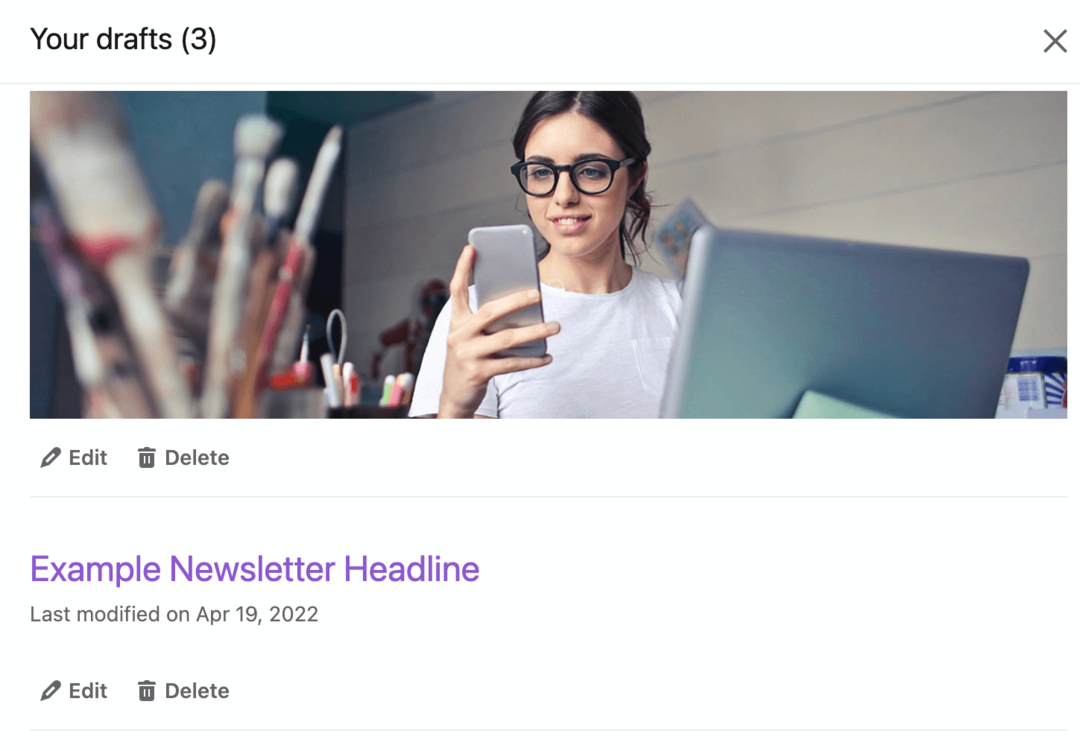
Вам нужен отзыв о вашем информационном бюллетене, прежде чем отправить его в свой список? Откройте меню публикации в верхнем левом углу интерфейса информационного бюллетеня. Выберите «Поделиться черновиком», чтобы открыть всплывающее окно со ссылкой. Вы можете поделиться ссылкой с членами команды, чтобы они могли прочитать ваш черновик и оставить отзыв перед публикацией.
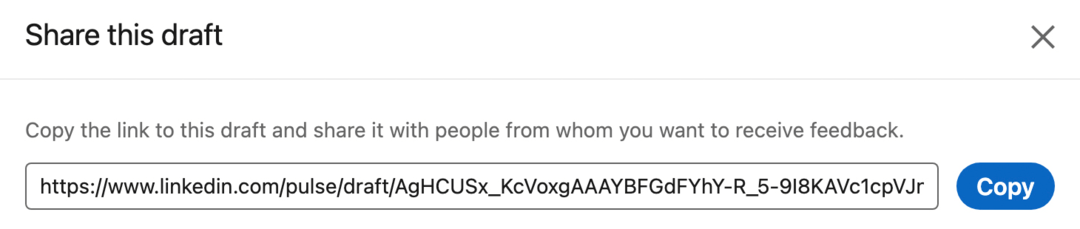
Когда вы будете готовы вернуться к своей рассылке, нажмите кнопку «Написать статью» в компоновщике сообщений LinkedIn. Затем щелкните раскрывающееся меню «Публикация» в верхнем левом углу. Выберите «Мои черновики» и найдите тот, который хотите возобновить. Нажмите кнопку «Опубликовать», когда будете готовы к отправке.
Обратите внимание, что LinkedIn в настоящее время не позволяет планировать рассылку новостей, что означает, что вы должны публиковать их вручную. Рекомендуется публиковать, когда ваши подписчики онлайн, чтобы они могли прочитать его, как только выпуск выйдет в свет. Ваш Аналитика страницы LinkedIn может помочь вам найти оптимальное время для публикации контента информационного бюллетеня.
Отправляйте регулярные информационные бюллетени компании
Теперь, когда вы отправили свой первый информационный бюллетень компании в LinkedIn, вы можете приступить к планированию последующих выпусков. Поскольку информационные бюллетени предназначены для сериализованного контента, важно поддерживать постоянную частоту публикации.
Обратите внимание: если вы не собираетесь публиковаться регулярно или хотите писать на тему, которая не подходит для вашего информационного бюллетеня, вы всегда можете опубликовать отдельную статью со страницы своей компании.
Чтобы составить дополнительные вопросы, используйте тот же рабочий процесс, что и выше. Нажмите кнопку «Написать статью» под компоновщиком сообщений LinkedIn и выберите нужную страницу, если будет предложено. Затем используйте раскрывающееся меню в правом верхнем углу, чтобы выбрать информационный бюллетень и начать писать. Вы можете использовать меню черновиков в верхнем левом углу, чтобы найти и возобновить черновики в любое время.
Отредактируйте информационный бюллетень вашей компании LinkedIn
Всегда стремитесь публиковать тщательно отредактированный контент бюллетеня, чтобы вам не приходилось исправлять проблемы в реальном контенте. Но если вам нужно отредактировать информационный бюллетень или опубликованный вами контент, вы можете сделать это на странице информационного бюллетеня.
Чтобы изменить заголовок, описание, частоту или изображение новостной рассылки, нажмите кнопку «Изменить». Вы можете увидеть предупреждение о том, что изменение заголовка вашего информационного бюллетеня может запутать подписчиков. Чтобы продолжать расширять свою аудиторию и давать подписчикам то, на что они подписались, меняйте эти элементы как можно реже.
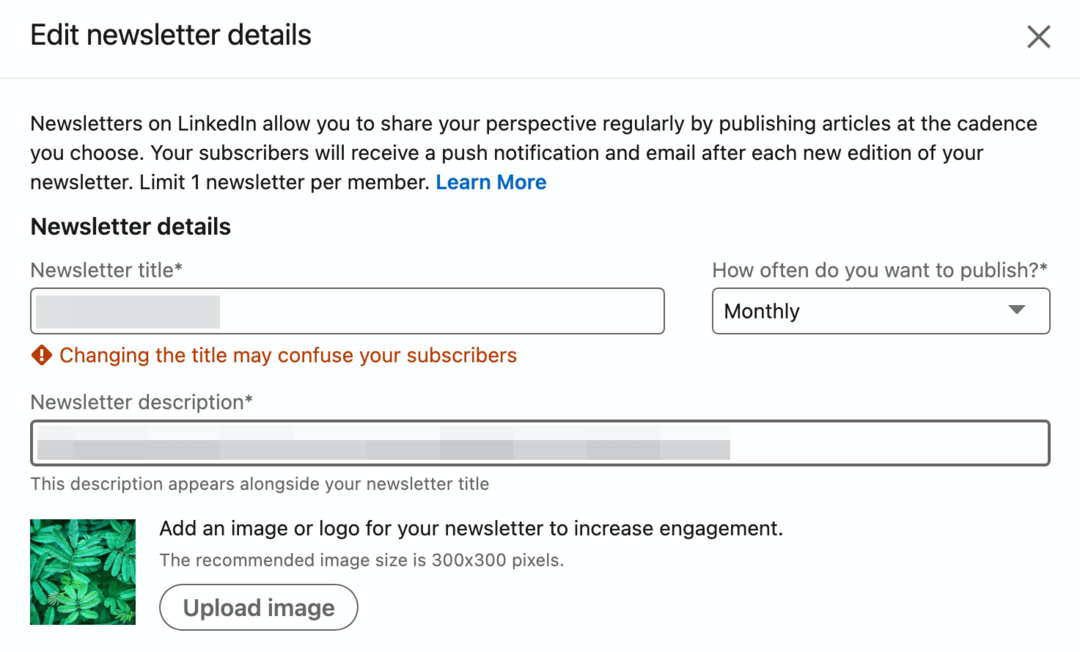
Вы также можете отредактировать любой выпуск информационного бюллетеня, щелкнув три точки в правом верхнем углу содержимого. Когда вы выбираете опцию «Редактировать», выпуск открывается в интерфейсе публикации информационного бюллетеня, предоставляя вам полный контроль над содержимым и форматированием.
Рекомендации по продвижению информационных бюллетеней LinkedIn
Чтобы максимизировать ценность, которую ваш бизнес получает от новостной рассылки LinkedIn, используйте приведенные ниже рекомендации для продвижения своего контента и увеличения аудитории.
Создайте убедительный пост
Когда вы публикуете выпуск информационного бюллетеня, у вас есть возможность написать сообщение LinkedIn, чтобы сопровождать его. Если вы уже написали длинную рассылку, создание поста может показаться ненужным.
Тем не менее, этот шаг важен для представления вашего контента, особенно людям, которые еще не подписались. Как и другие органические сообщения, сообщение информационного бюллетеня отображается в ленте вашей страницы и на временной шкале ваших подписчиков, что означает, что оно может привлечь внимание тех, кто не является подписчиком.
Что написать в подписи? Задавать вопросы — отличный способ заинтересовать людей и заставить их хотеть узнать больше. Написание краткого резюме также может привлечь внимание подписчиков и вызвать у них желание перейти по ссылке, чтобы узнать больше.
Приведенный ниже выпуск информационного бюллетеня Zoom LinkedIn содержит краткое изложение. Представляя выпуск как «краткий обзор некоторых из лучших материалов за последний месяц», Zoom вызывает интерес и готовит почву для информационного бюллетеня.
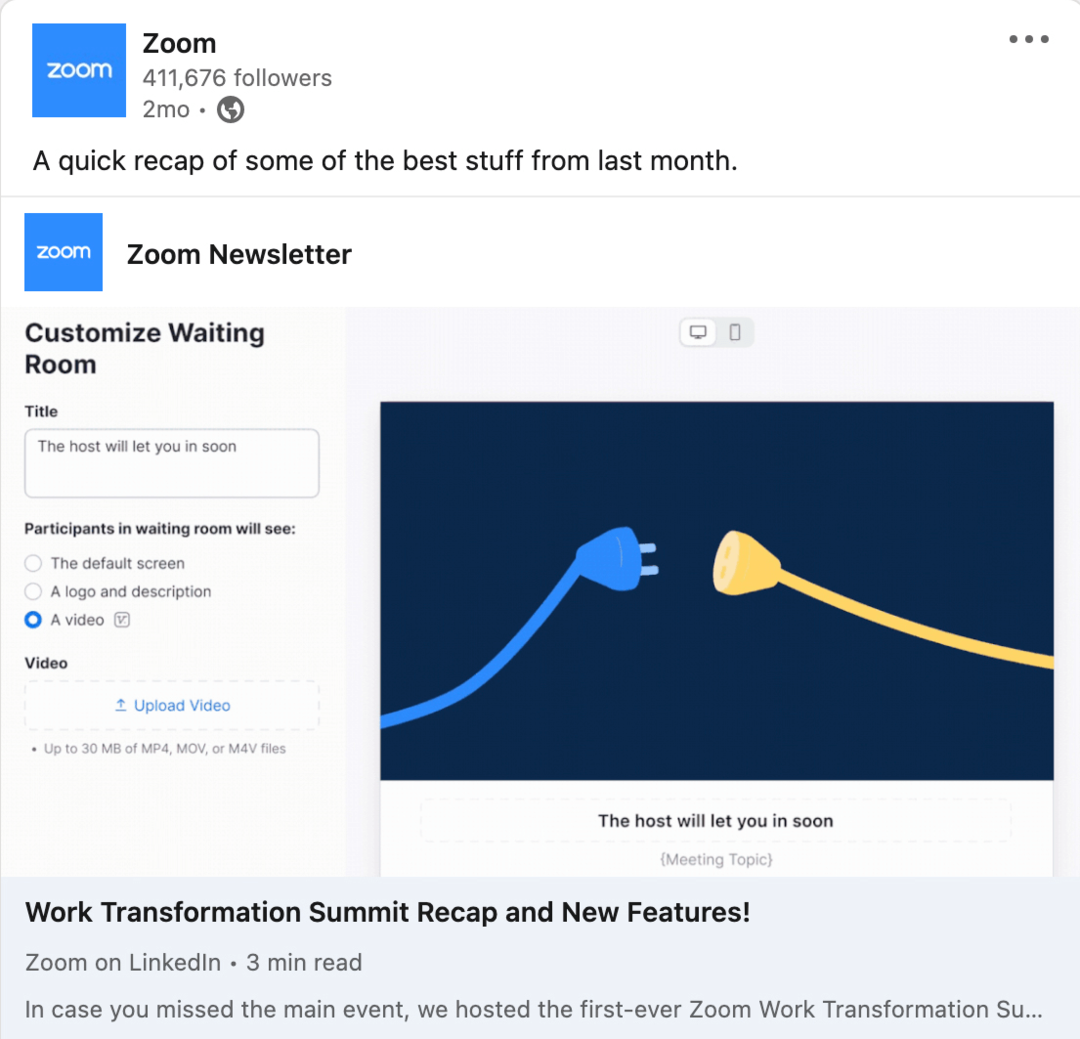
Поделитесь своим информационным бюллетенем
Когда вы отправляете первый выпуск своего информационного бюллетеня, LinkedIn автоматически уведомляет всех, кто следит за вашей страницей. Подписчики могут щелкнуть уведомление, чтобы подписаться и сразу начать читать ваш информационный бюллетень.
Но после первого выпуска получить новых подписчиков становится немного сложнее. В конце концов, LinkedIn не будет продолжать уведомлять подписчиков страницы о вашем информационном бюллетене, если они еще не решили подписаться.
Итак, как вы можете продолжать получать новые взгляды на свой контент? Вы можете повторно публиковать выпуски бюллетеня на странице своей компании несколько раз. Перейдите на страницу новостной рассылки и найдите проблему, которой хотите поделиться. Нажмите кнопку «Поделиться» под содержимым и выберите соответствующую страницу. Затем напишите сообщение, чтобы побудить подписчиков прочитать или подписаться.
Кроме того, вы можете скопировать и вставить ссылку на свой выпуск информационного бюллетеня в новый пост на странице вашей компании. Затем напишите подпись и опубликуйте пост на своей странице.

Поделитесь своей страницей с информационным бюллетенем
Обмен ссылками на отдельные выпуски может помочь вам привлечь больше внимания к определенным информационным бюллетеням. Но если вы хотите больше подписчиков, может быть полезнее поделиться своей страницей с информационным бюллетенем.
Перейдите на страницу рассылки и нажмите кнопку «Поделиться» под описанием. Затем выберите, как вы хотите поделиться им. Например, вы можете поделиться ею в сообщении LinkedIn или скопировать ссылку, чтобы поделиться ею в другой социальной сети.
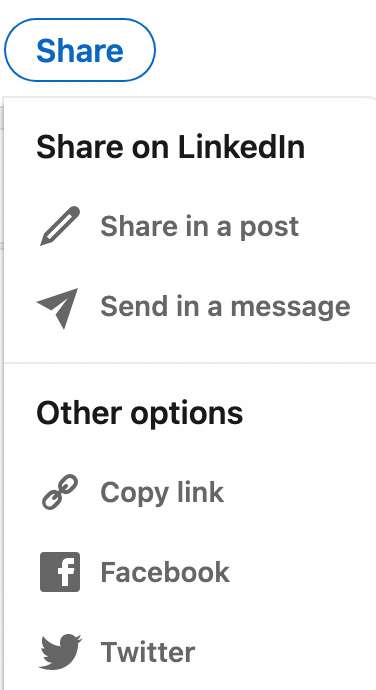
Используйте призывы к действию
Добавление призывов к действию (CTA) в подписи к сообщениям может помочь вам привлечь больше читателей и подписчиков на новостную рассылку. Но также полезно включать CTA в каждый выпуск, точно так же, как вы добавляете их в сообщения в блогах или цифровые информационные бюллетени.
CTA вашего информационного бюллетеня должны соответствовать целям вашего контента. Вот несколько идей:
- Попросите читателей подписаться на вашу рассылку, чтобы получать уведомления, когда вы публикуете новые выпуски.
- Предложите читателям поделиться вашим информационным бюллетенем в их личной хронике, чтобы помочь другим получить ценность, которую они получили.
- Поощряйте читателей переходить по внешней ссылке, чтобы ознакомиться с подробным содержанием на вашем веб-сайте, узнать о продукте или услуге или записаться на консультацию.
Вывод
Информационные бюллетени LinkedIn предоставляют компаниям совершенно новые возможности для связи с целевой аудиторией. Благодаря регулярному графику публикаций вы можете использовать информационные бюллетени LinkedIn для расширения страницы своей компании, продвижения своего бизнеса и достижения ключевых маркетинговых целей.
Получите дополнительные советы по маркетингу в LinkedIn
- Превратите свою страницу LinkedIn в автоматизированную воронку продаж.
- Улучшите поиск клиентов с помощью LinkedIn Sales Navigator.
- Откройте для себя 11 идей для постов в LinkedIn.
Интересуетесь NFT, DAO и Web 3.0?
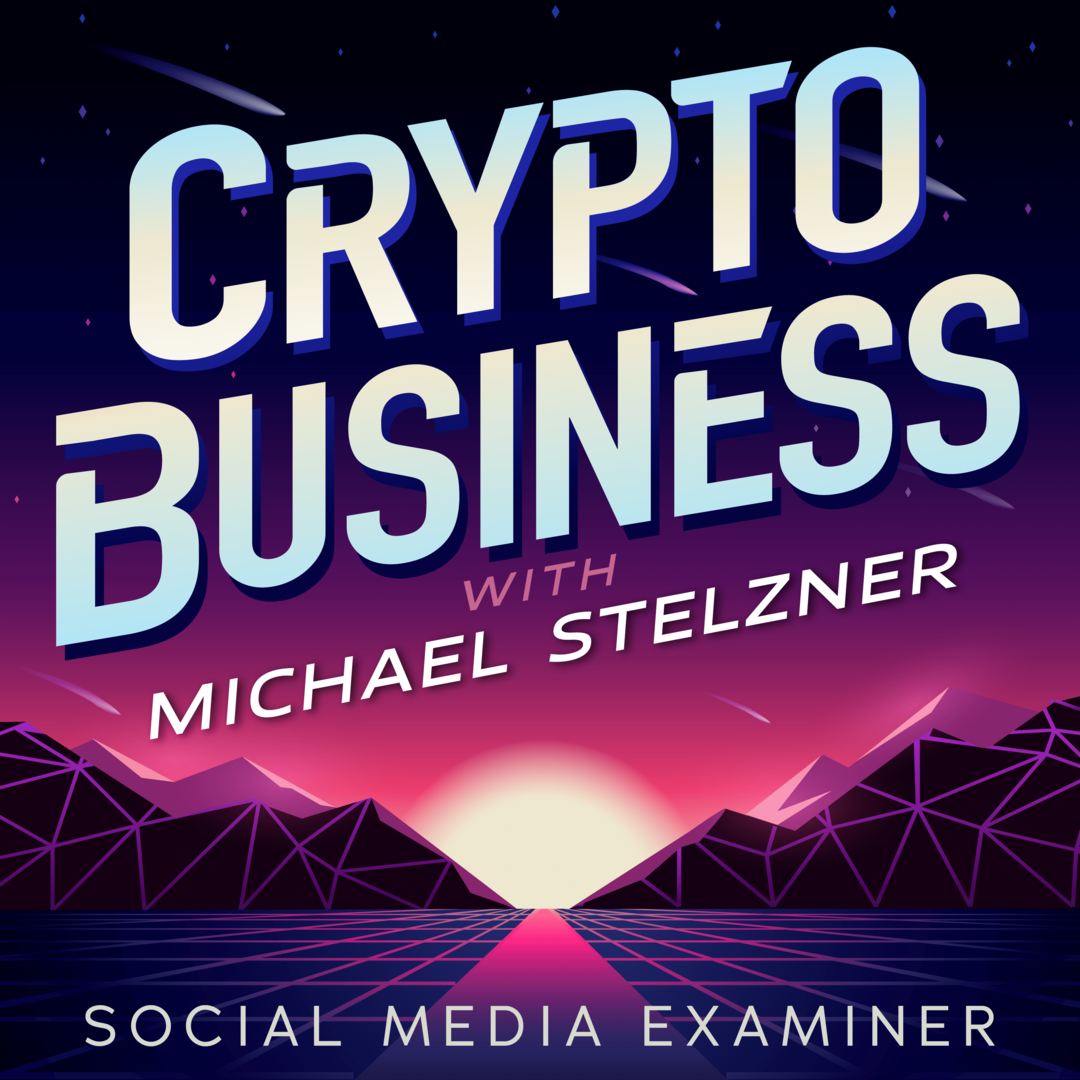
Следите за подкастом Crypto Business, чтобы узнать, как NFT, социальные токены, DAO (и многое другое) повлияют на ваш бизнес в ближайшем будущем.
Каждую пятницу ведущий Майкл Стелзнер берет интервью у ведущих экспертов отрасли о том, что сейчас работает в Web 3.0. и чего ожидать в будущем, чтобы вы могли подготовить свой бизнес к смене, даже если вы полностью новичок.
СЛЕДИТЕ ЗА ШОУ

